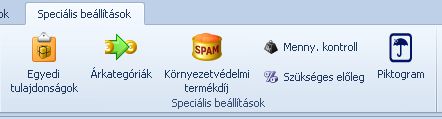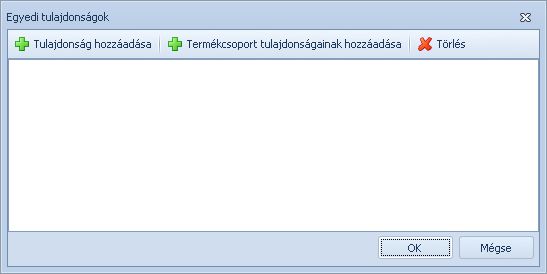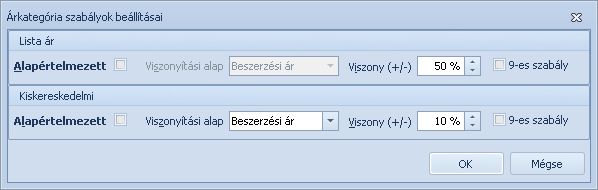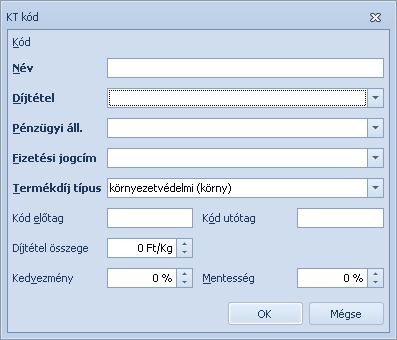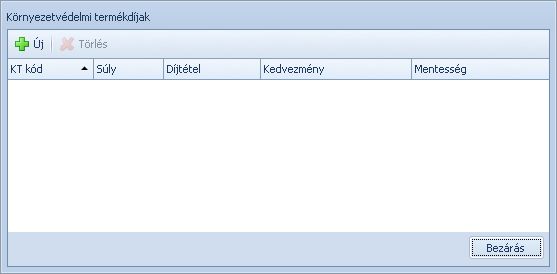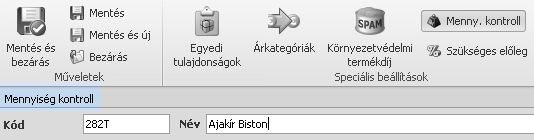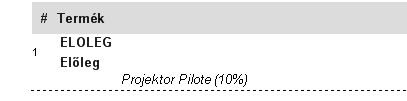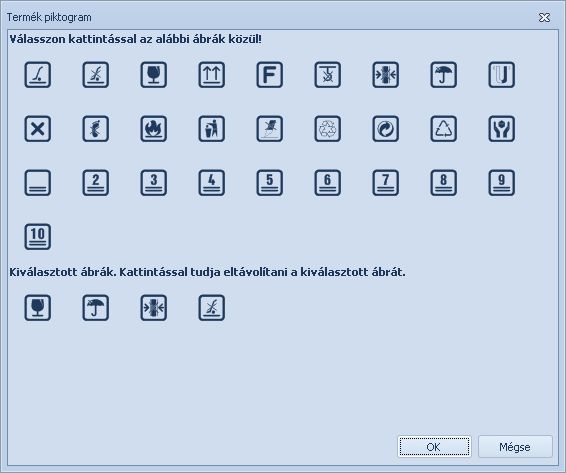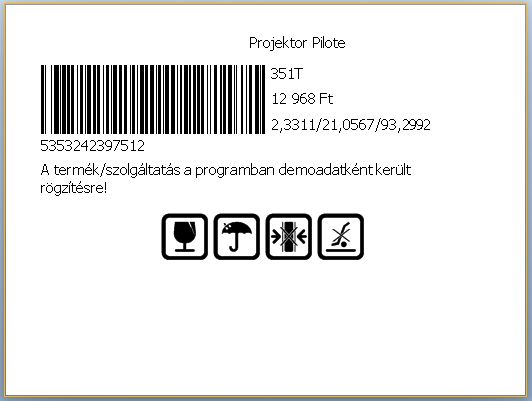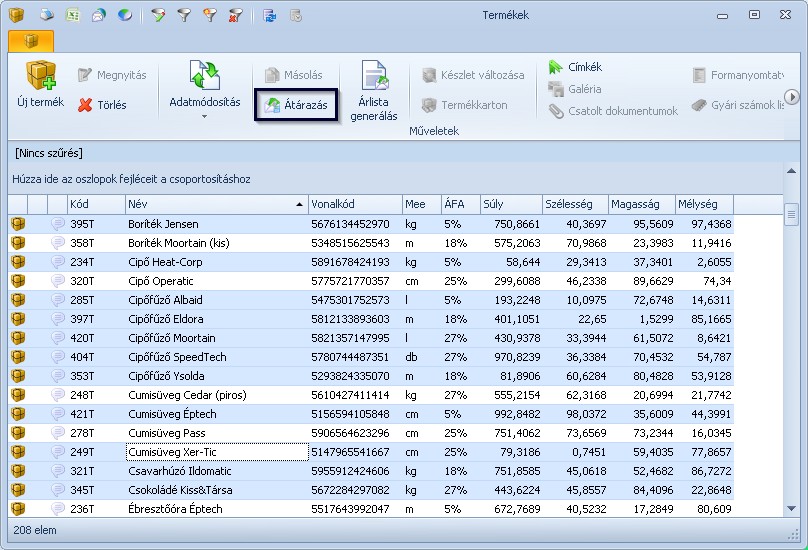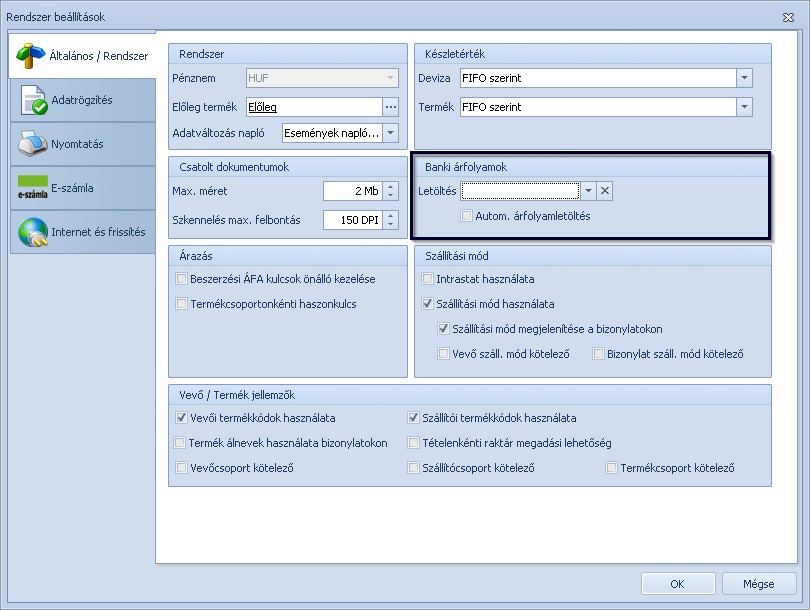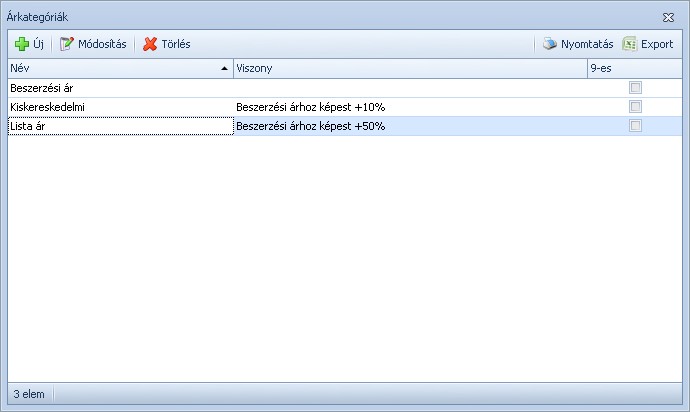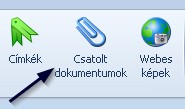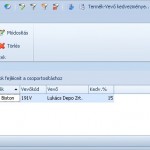Termékek speciális beállításai
A Symbol Ügyvitelben termékeinkhez az alapadatokon túl számos egyéb kiegészítő adatot is megadhatunk ezzel is könnyítve alkalmazottaink munkáját és csökkentve a hibalehetőségeket. A termék adatlapján a felső menüsor Speciális beállítások fülön rögzíthetőek ezek a jellemzők, többek között egyedi tulajdonságokat, környezetvédelmi termékdíjjal kapcsolatos adatokat, árkategóriákat is meghatározhatunk termékspecifikusan.
Az Egyedi tulajdonságok gombot megnyomva felugró új ablakban rögzíthetjük a termék azon egyedi tulajdonságait, melyeket az alapadatok között nem tudtunk megadni. Ezek az egyedi tulajdonságok adott esetben ha webáruház-kapcsolattal használjuk számlázó és készletkezelő rendszerünket a webáruházban a termék tulajdonságainál megjelennek. Ugyanitt termékcsoportok egyedi tulajdonságait is hozzá tudjuk rendelni az adott termékekhez.
Az Árkategóriák gomb segítségével tudjuk meghatározni az árkategóriák érvényesülését a termékre. Ha az adott terméket a szokásos listaárhoz vagy bármely más használatos árkategóriához képest többért vagy kevesebbért szeretnénk értékesíteni, itt tudjuk megtenni az ehhez szükséges beállításokat. Ha az Alapértelmezett mezőt kipipáljuk, a szokásos árkategóriák lesznek érvényesek az adott termékhez.
A Környezetvédelmi termékdíj gomb megnyomásával felugró új ablakban tudjuk a már létrehozott KT-kódokat az adott termékhez rendelni. KT-kódokat, díjtételeket, pénzügyi állapotokat és fizetési jogcímeket létrehozni a Beállítások / Törzsadatok / Környezetvédelmi termékdíj menüpont alatt tudunk, ahol megadhatjuk az összes paramétert:
Természetesen az alapadatok a díjtételeket, pénzügyi állapotokat és fizetési jogcímeket illetően már rögzítetten szerepelnek a rendszerben, ám ha esetleg változna az ezzel kapcsolatos jogszabály, bármikor módosíthatóak, törölhetőek vagy akár újak is megadhatóak. Ezen törzsadatok teljes körű kitöltése után célszerű a termékeknél a Speciális beállítások alatt kiválasztani az adott termékre érvényes kódokat és paramétereket a következő ablak segítségével:
A Mennyiségi kontroll beállítása esetén bizonylatátvételkor a mennyiség átvételére rákérdez a rendszer, ezáltal felülbírálható, hogy az összes mennyiséget átvesszük-e. Ha ez be van állítva, akkor a termék adatlapján megjelenik a Mennyiségi kontroll bejegyzés.
Szükséges előleget is megadhatunk százalékos értékben, amennyiben erre igény keletkezik. Ez nagy értékű áruk értékesítése kapcsán megszokott eljárás. Ha beállítottunk szükséges előleget, számlázó és készletkezelő rendszerünk segíti a bizonylatkiállítást olyan szinten, hogy az adott termékre vonatkozó vevői rendelés felvételekor ez az előleg automatikusan feltüntetődik a rendelésen, sőt előleg számla is kiállítható rá, mely kötött az adott termékhez, más célra még véletlenül sem használható fel és a díjbekérőn tételszinten mutatja, hogy melyik tételhez milyen nagyságú előleget kérünk.
A Piktogramok menüpontban tudunk termékeinkhez olyan piktogramokat rendelni, melyeket aztán a termékcímkén megjeleníthetünk.
Miután kiválasztottuk azokat a piktogramokat, melyek érvényesek a termékre és a beállításokat elmentettük, a Termék / Termékcímke nyomtatás alatt hozzá tudjuk adni az adott terméket, aminek a termékcímkéje a nyomtatás során a következő képet adja:
Így megóvhatjuk termékeinket szállítás közben és számos hasznos információt is meg tudunk jeleníteni a termékcímkén, ami biztosítja a körülményekhez képest legbiztonságosabb szállítást.